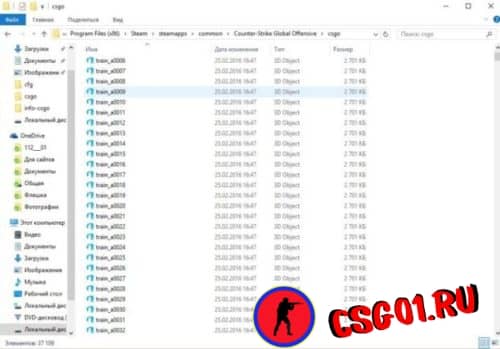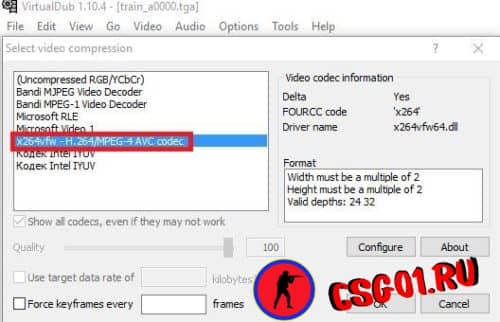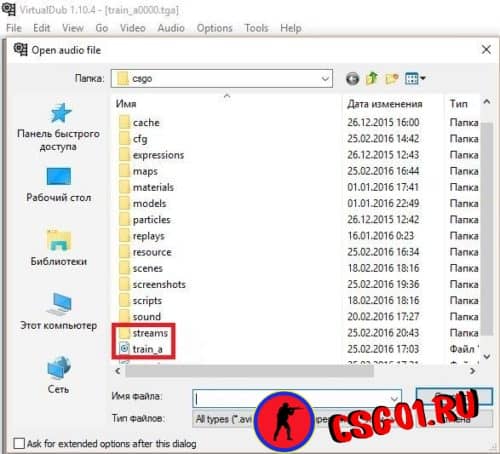На что записывать мувики в кс го
5 команд если ты хочешь записать свой фрагмуви в CS:GO
Желание похвастаться своим успехом заложено в нас природой. Тысячи лет назад наши предки собирали зубы хищников в ожерелья, показывай свой скилл. Теперь мы собираем сочные хайлайты с той же целью. CS.MONEY рассказывает про семь лучших команд для создания своего видоса по Counter-Strike: Global Offensive.
Sv_cheats 1 — самая базовая и полезная команда, которая пригодится при записи почти любого ролика. С ее помощью можно, например, менять угол обзора.
Для его изменения используется команда fov_cs_debug. Стандартное значение равно 90, а вот если поставить 5, то получится эффект сильного зума. Это очень пригодится при записи обучающих видео, ведь с таким зумом можно легко показать куда именно нужно целится для броска гранаты.
Чаще всего придется пользоваться первой командой. К счастью, лента убийств в Counter-Strike: Global Offensive сама по себе очень контрастная и по-своему стильная, поэтому она хорошо смотрится в роликах.
Для перебивки в ролике можно использовать облеты вокруг точек на карте или даже вдоль бегущих игроков. Для этого нужно немного заморочится и использовать сразу несколько команд, а именно: spec_pos, spec_goto и spec_lerpto.
Первая команда выводит в консоль текущее положение камеры. Вторая команда отправляет камеру на указанные координаты, а третья начинает перемещать камеру из текущих координат в указанные.
Для создания пролета нужно сделать несколько шагов. Во-первых, выбрать начальную и конечную точку камеры. Встав на них поочередно нужно узнать координаты при помощи spec_pos. Когда координаты готовы, нужно заставить камеру пролететь между ними. Для этого используется комбинация:
spec_goto начальные координаты; spec_lerpto конечные координаты время в секундах время в секундах.
Для корректной работы нужно соблюдать два правила. Во-первых, на сервере должен быть хотя бы один игрок или бот, кроме наблюдателя. Во-вторых, время в секундах нужно указывать дважды и значения должны совпадать.
Небольшой лайфхак: координаты не нужно переписывать вручную, их можно скопировать из лога консоли при помощи горячих клавиш Ctrl+C и Ctrl+V.
Counter-Strike: Global Offensive не самый красивый шутер современности, но его можно сделать красивее при помощи парочки команд. Для начала — сделать небо поярче. Для этого используется команда sv_skyname после которой следует вписать название. Например sv_skyname office сделает на любой карте небо как в cs_office. Это сделает картинку более мрачной.
Еще один способ сгустить краски, на этот раз почти буквально, это использовать команду mat_postprocess_enable 0. Если не углубляться в технические детали, то использование этой команды делает изображение более контрастным и немного темнее.
Современное железо позволяет записывать быстрые повторы нажатием пары клавиш. Этому методу не хватает гибкости. В Counter-Strike: Global Offensive есть встроенная система записи игрового процесса. Для этого используется несколько команд, вот три основные: record, stop и playdemo.
Первая команда начинает запись демо с указанным названием. Например, record csmoney будет записывать демку с названием «csmoney». Команда stop останавливает запись. Если же нужно воспроизвести демо, то тут на помощь придет команда playdemo. Послее нее нужно вписывать название демки. В нашем случае это playdemo csmoney.
А у тебя есть хайлайты? Попробуй записать свой следующий крутой момент с помощью команд выше и поделись результатом!
Как делать мувики в CS:GO
На определённом этапе игроки в CS:GO хотят сделать видео с нарезками их фрагов. И большинство думает, что достаточно записать с игры Fraps’ом или же Bandicam’ом. Но это не так!
Именно в этой серии статей мы разберём все основные действия для записи вашего мувика в CS:GO!
В первой статье мы расскажем вам, что такое startmovie, Virtual Dub и host_framerate.
Первое, что вам пригодится, это мно-о-о-о-го места на компьютера, ибо красота требует жертв!
Сперва вам необходимо настроить саму CS:GO и ваш компьютер для записи видео. В CS необходимо выставить всё на максимальные значения (ведь вы хотите красивый мувик:?).
Далее идет способ настройки видеокарты Nvidia!
Открываем Панель управления Nvidia:
Всё! Настройка видеокарты закончена, теперь можно приступать к записи видео!
Запускаете вашу демку через консольную команду playdemo «название демо». После загрузки вашего демо, вводите команду sv_cheats 1. А далее будет хитрая команда. Т.к. не все компьютеры могут потянуть высокие настройки на стабильных 300 ФПС, то Valve позаботились о таких людях и ввела команду host_framerate «значение». Эта команда поможет вам поддерживать стабильное количество ФПС, и просто даст больше плавности видео. Но стоит помнить, что чем больше значение, тем больше занимает места ваши файлы. Мы используем значение 300. Т.е. команды выглядит так: host_framerate 300.
Итак, в CS:GO существует специальная команда для записи скриншотов, из которых вы сможете сделать красивое видео. И эта команда — startmovie «название». Чтобы остановить запись скриншотов введите в консоль endmovie. Введя её в консоль мы получим такие файлы: (мой пример —startmovie train_a)
Их вы сможете найти по такому пути:
\\Steam\steamapps\common\Counter-Strike Global Offensive\csgo
Этих файлов у вас будет очень много!
Вы спросите: и что же с ними делать? А далее вам необходима программа Virtual Dub (её вы сможете скачать с нашего сайта, нажав на эту ссылку )
Она поможет вам склеить все эти скриншоты в одно видео.
В итоге, вы получаете вот такое окно:
Далее вы можете убирать ненужные вам скриншоты просто зажав клавишу Delete на клавиатуре.
Если вы всё подправили, то можно приступать к дальнейшей настройке.
Вам потребуется кодек h.264, чтобы исходное видео не получилось большого размера. Его вы сможете скачать просто введя в Google «h.264 кодек»
На этом мы заканчиваем первую часть статей по созданию мувика в CS:GO! Следите за нашими новостями, чтобы не пропустить следующую часть!
Как сделать качественный мувик в КС ГО
Оглавление статьи. НУЖНО НАЖАТЬ
В любой игре у геймеров наступают моменты, когда просто выполнять миссии и проходить этапы игры надоедает. Хочется чего-то нового и интересного, что не только бы заняло свободное время, но и было захватывающим. Таким разнообразием можно назвать создание мувика в cs go, что позволяет геймеру сделать сборную нарезку их поединков. Такое задание нельзя назвать простым, так как здесь не обойтись записью игры программами Fraps или Bandicam. Сделать мувики в кс го является весьма сложным процессом, который мы и опишем для вас.
Настройка компьютера для создания мувика
Для начала необходимо настроить саму игру CS:GO и устройство, на котором вы в нее играете. Требуется настроить все, чтобы сделать красивый фраг мувик cs go. Для этого потребуются максимальные параметры, без которых картинка не будет обладать высоким качеством. Для начала необходимо выполнить настройку видеокарты и для этого нужно сделать следующее:
− зайти в Панель управления NVidia;
− выбираем раздел Регулировка настроек изображения;
− в самих настройках выбираем «Пользовательские настройки с упором на Качество» (то есть ползунок передвигаем вправо до упора.
На этом настройка видеокарты завершена, вам потребуется только нажать кнопку «Применить» чтобы сохранились изменения, и вы можете приниматься за съемку мувика.
Как сделать скриншоты в CS:GO
Далее при помощи ввода консольной команды playdemo мы запускаем демку (после консольной команды нужно вписать имя демки). После того, как демка полностью загрузится, нужно ввести еще одну команду: sv_cheats 1. Но из-за того, что не все компьютеры или ноутбуки смогут выдавать настроенные стабильные 300 FPS, то потребуется ввести команду host_framerate (и значение FPS). С ее помощью вы сможете поддерживать высокие настройки, требуемые для того чтобы сделать мувик в cs go. Данная команда не только поддерживает нужное значение FPS, но и делает видео более плавным.
Но при выборе значения FPS стоит помнить о том, что чем выше цифра, тем больше места на жестком диске будет занимать снятый мувик. Так как мы применили значение FPS равным 300, то и команда выглядит так: host_framerate 300. Используя команду startmovie (плюс добавляется название файла) вы сможете записывать скриншоты, собрав которые в единое целое вы сможете создать красивое видео. В нашем случае вводится команда startmovie train_a.
Если вы решили, что скриншотов для создания видео хватает, то вам нужно остановить запись и для этого нужно ввести команду endmovie (выключение мувиков). Просмотреть снятые в процессе игры файлы для создания мувиков вы сможете по адресу:
\\Steam\steamapps\common\Counter-Strike Global Offensive\csgo
Как собрать скриншоты в целое видео
За счет того, что некоторые скриншоты вам могут не понравиться, то вы можете отбраковать снятые изображения. Удаляются они при помощи клавиши «Delete» на вашей клавиатуре. Для того чтобы сделать фраг мувик в кс го и он не был слишком большого размера потребуется использовать koдek h.264. Скачать его можно из сети, забив название в поисковую строку. После установки кодека вам нужно зайти в программе Virtual Dub во вкладку Видео, далее выбираете Frame Rate и вводите число FPS – то есть 300. После этого опять входим во вкладку Видео и выбираем сжатие (Compression) и в появившемся окне выбираем koдek h.264. Затем нажимаем кнопку Ок.
После этого к собранным вместе скриншотам потребуется добавить озвучку. А музыка для мувика кс го уже имеется в CS:GO. Вам нужно перейти во вкладку с аудиодорожками – Audio и выбрать там категорию Audio from other file. Далее нужно зайти в раздел, где хранятся скриншоты, и выбрать файл, имеющий такое же название (у нас этот файл называется train_a). После этого вам понадобится зайти во вкладку File, выбрать там раздел Save as AVI и выбрать место, где на вашем компьютере или ноутбуке будут храниться записанные мувики cs go.
Как сделать мувик в кс го
Все мы слышали крылатое выражение демки-мувики, перешедшее в CS:GO еще со времен 1.6. Тогда, на каком-то турнире, какой-то игрок выдал серию из нескольких жестких минусов, на которые потом сделали множество и демок и мувиков. К чему это все? Практически каждый член CS:GO-комьюнити, хоть раз, а смотрел мувики про любимую игру. Но не многие догадываются, как их вообще делать и что для этого нужно.
Что нужно иметь для создания мувика
Изначально вам понадобятся 3 вещи:
Что касается последнего – запись можно делать при помощи OBS Studio, Fraps’a или других похожих программ. Начало демки будет делаться в игре, и мы это разберем позже. На у для обработки не будет лучшей программы, чем Vegas Pro.
Где взять демку
Сразу отметим место, где можно найти сочные и красочные килы. Это MN DEMOS на YouTube. Здесь вы сможете выбрать любой материал, для будущей демки. Ну а если у вас хватает четких моментов со своих игр – то конечно, делайте демку с них, почему бы и нет.
Подготовка
Итак, момент с красочным убийством готов, нужно идти дальше. А дальше необходимо закинуть этот момент в игру, но не все так просто, как кажется. Ваши демки выглядят файлами с GO TV, и их нужно закинуть в игру, по адресу: с/program Files x86/steam/steamapps/common/Counter-Strike Global Offensive/cs go.
Запись
После того, как демки попали в игру – заходите в нее. Далее – открываете панель управления роликом комбинацией клавиш
. Жмете Load, находите свои демки и открываете их.
Все, вас перекидывает на игру. Вы можете спокойно наблюдать за происходящим, примерно, как в патруле. Но мувик на то и мувик, что хочется обладать различными ракурсами, а не только видом от 1 лица. Поэтому нужно знать, как менять камеры.
Чтобы профессионально управлять ракурсами – нужно ввести много консольных команд. К сожалению, мы не будем перечислять их все, т.к. только эта информация займет много времени и места. Мы предложим вам немного «схалтурить». Просто скачайте конфиг какого-нибудь профессионального мувимейкера и установите его себе, предварительно с ним ознакомившись (подобной информации в интернете полно, так что с этим – проблем не возникнет).
Как закинуть конфиг в игру – вы можете прочитать в одной из наших предыдущих статей. Там все подробно описано и расписано, так что с этим у вас проблем возникнуть не должно.
Все, что вам останется сделать – это немного освоится с управлением, найти и подготовить нужный момент, запустить камеру (с Фрапса или ОБСа – не важно) и начать запись.
Все, мувик практически готов. Осталось добавить несколько сочных эффектов в Vegas Pro, наложить приятную музыку и вуаля, ничем не отличимый от профессионального, мувик.
Второй способ создания мувика
Существует и второй способ создания мувика. Он немного проще чем первый, но и мувик с ним получается не таким качественным. Речь идет о создании видео при помощи множества скринов. Вот, как делать такие мувики:
У вас, в папке cs go, появятся множество вот таких скринов. Теперь нужно склеить их в видео. Сделать это можно при помощи Virtual Dub. Скидываете туда все файлы, а после – убираете лишние, чтобы ролик не получился слишком большим. Склеиваете при помощи кодека h.264 – и все, мувик почти готов. Останется только добавить эффектов и наложить музыку при помощи Vagas Pro.
Пробуйте, тренируйтесь, создавайте четкие мувики – и ваши старания не пройдут даром. Удачи, будущие мувимейкеры.
Как записать Counter-Strike: глобальное наступление на Windows и Mac
Размещено от Элла Джонс Январь 13, 2021 18: 40
Без каких-либо навыков, вы также можете запись Global Offensive (CS: GO) играйте на своем компьютере и делитесь записями игры на Twitch за 4 шага, даже если вы новичок.
Нет сомнений, что игра очень популярна и привлекает огромное внимание на земле.
В этом посте рассказывается о двух простых способах пошаговой записи CS: GO на компьютерах с Windows и Mac.
Часть 1. Как записать CS: GO на Windows и Mac Computer
Перенесемся в сегодняшний день: для записи игрового процесса просто нужно ваше игровое окно и комментарии. Вот почему приходит Apeaksoft Screen Recorder.
Apeaksoft Screen Recorder программное обеспечение для захвата игр, позволяющее плавно записывать геймплей в CS: GO на компьютерах Windows и Mac. Это универсальный рекордер и редактор игр. Любой регион с вашего рабочего стола, браузера, приложения и веб-камеры может быть записан для создания великолепных презентаций игр.
Как рекордер игры, вы можете воспользоваться следующими моментами:
Давайте посмотрим, как использовать лучшее программное обеспечение для записи игр CS: GO для записи игрового процесса на вашем компьютере.
Шаг 1. Загрузите регистратор игр CS: GO
Загрузите рекордер игры на свой компьютер, перейдя по следующей ссылке. Следуйте инструкциям на экране, чтобы запустить его немедленно. Он имеет версии как для Windows, так и для Mac, и вы можете скачивать все что угодно
Шаг 2. Настройте параметры записи игры
Если вы играете в игру на весь экран, просто выберите В полностью режим записи. В противном случае просто нажмите На заказ выбрать окно игры или прямоугольную область от руки, как вы хотите.
После этого вы должны выбрать источник аудиозаписи.
После этого вы можете щелкнуть значок шестеренки, чтобы настроить параметры записи для горячих клавиш, параметров вывода, записи, мыши и т. Д.
Здесь вам нужно переключиться на каждую вкладку, чтобы щелкать мышью записи, выводить формат файла как MP4, MOV, WMV и т. Д., А также устанавливать горячие клавиши для остановки / возобновления записи, включения веб-камеры и т. Д.
Шаг 3. Запись CS: GO игры
Хотя все настройки настроены хорошо, просто нажмите REC кнопка, чтобы начать запись игрового процесса.
Во время записи вы можете нажать кнопку редактирования, чтобы добавить подписи, нарисовать линию и т. Д.
Шаг 4. Сохранить запись игры CS: GO
Нажмите кнопку «Стоп», и вы будете направлены в окно предварительного просмотра.
Во время предварительного просмотра вы можете нажать Клип вырезать ненужные части из вашего файла записи игры. Нажмите на Сохраните Кнопка для сохранения видео на локальном компьютере.
После сохранения файла вы можете нажать кнопку «Поделиться», чтобы напрямую загрузить файл в Facebook, Twitter и т. Д.
За 4 шага вы можете записать геймплей CS: GO на компьютерах с Windows и Mac без ограничений.
Узнайте здесь, чтобы записать CS: GO на Xbox и PlayStation 3:
Часть 2. Как записать CS: GO в Windows 10 через игровую панель Xbox
Давайте разберемся в точном процессе.
Шаг 1. Включите захват игровой панели Xbox в Windows 10
Найдите Game Bar с помощью функции поиска на компьютере с Windows 10 и откройте его.
Шаг 2. Настройте параметры записи игрового процесса
Под Сочетания клавиш В этом режиме вам нужно настроить игровые клавиши для снятия скриншотов, записи, открытия Game Bar, запуска / остановки записи и т. д.
Для записи игры CS: GO в фоновом режиме, вы должны переключиться на захват вкладку с левой стороны, затем включите Запись в фоновом режиме, пока я играю в игру и установите максимальное время записи.
Внимание : Запись игры CS: GO в фоновом режиме длится от 15 секунд до 10 минут.
Шаг 3. Запишите игровой процесс через Game Bar
Перейдите в игровую область, которую вы хотите записать, и нажмите Windows + Alt + G открыть окно захвата Game Bar.
Нажмите Начать запись кнопка. В правом верхнем углу игрового окна появится таймер, который указывает, что игра записывается.
Нажмите кнопку «Стоп», чтобы закончить запись игры, и вы можете найти запись видео геймплея, сохраненную в вашем Видео пользователя \ Captures папка как MP4.
Этот способ доступен только для пользователей Windows 10, и максимальное время записи игры составляет от 30 минут до 4 часов и до 10 минут для записи в фоновом режиме.
Часть 3. Часто задаваемые вопросы о CS: GO
Нет. CS: GO до сих пор находится на третьем месте среди самых популярных игр в эфире каждый день. Однако из-за выхода PlayerUnknown’s Battlegrounds и Fortnite некоторые случайные игроки CS: GO перешли на жанр BR.
Нет возраста 18+ для игры в CS: GO. Возрастной рейтинг в этой игре не применяется.
Заключение
Есть ли у вас предложения записать геймплей CS: GO?
Дайте мне знать, оставив свои комментарии ниже.